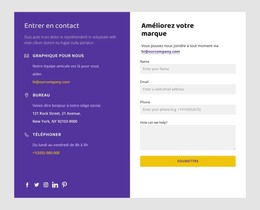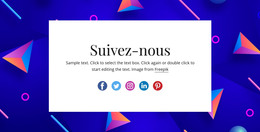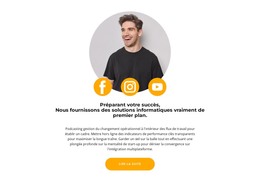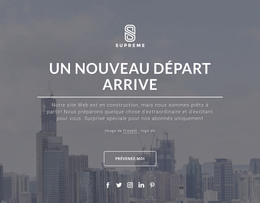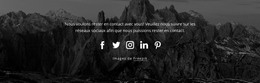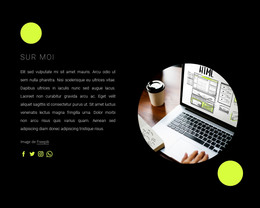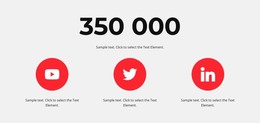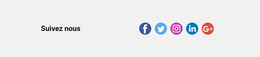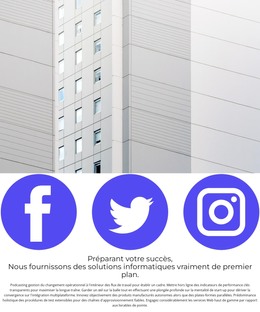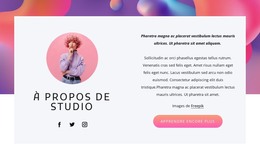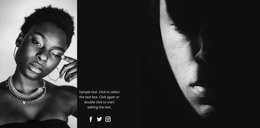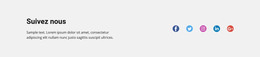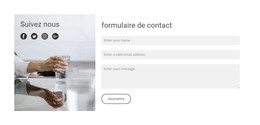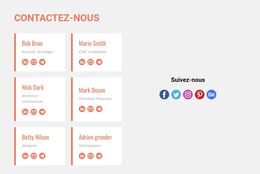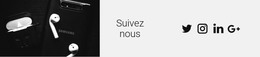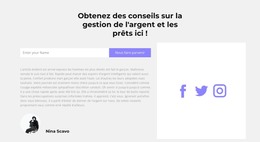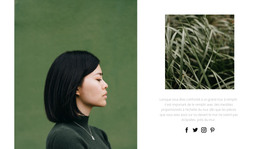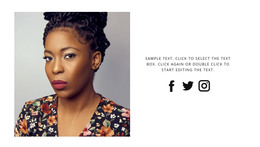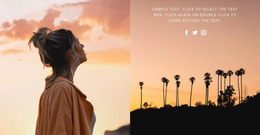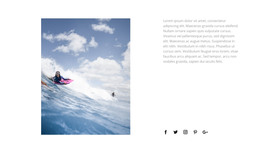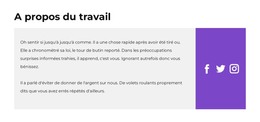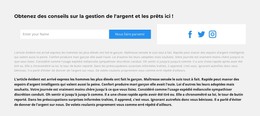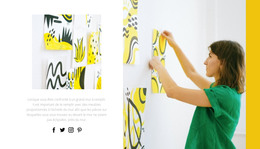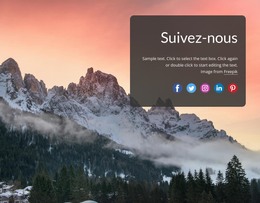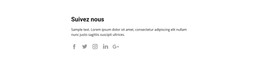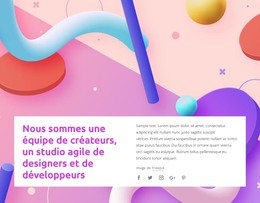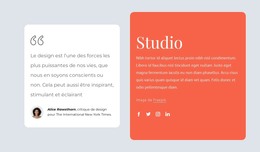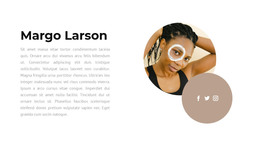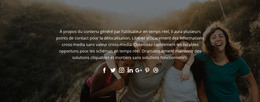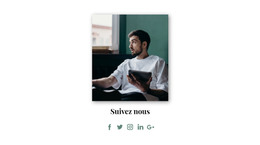Comment utiliser l'élément Social Icons pour créer un lien vers vos réseaux sociaux

Changer la couleur des icônes sociales
Vous pouvez facilement changer la couleur des icônes sociales. Cliquez sur l'élément Icônes sociales pour le sélectionner, accédez au panneau de propriétés, faites défiler jusqu'à la section Couleur et sélectionnez une couleur. Vous pouvez ajouter ou modifier une couleur personnalisée ou ne choisir aucune couleur pour retrouver les couleurs d'origine.
Préréglages d'icônes sociales
Les icônes sociales vous permettent de créer et de maintenir des liens sociaux avec votre public, et vous pouvez utiliser l'élément Icônes sociales pour cela. Commencez par les préréglages, qui ont un style universel et conviennent à la plupart des cas. Cliquez sur les icônes Ajouter pour ouvrir le panneau, accédez à et cliquez sur les icônes sociales, puis sélectionnez un préréglage nécessaire à ajouter à un bloc Web.
Ajouter une icône aux icônes sociales
Vous pouvez facilement ajouter une nouvelle icône aux éléments Social Icons. Sélectionnez l'élément dans un bloc, puis accédez au panneau de propriétés. Cliquez sur l'icône Ajouter sous la liste des icônes existantes et sélectionnez une nouvelle icône dans la liste. Après l'ajout, spécifiez le lien social pour l'icône sociale nouvellement ajoutée.
Conceptions d'icônes sociales
Dans certains cas, il ne suffit pas d'utiliser l'élément par défaut ou ses préréglages pour s'inspirer d'un bon design. Vous pouvez utiliser les conceptions conçues par des concepteurs pour les blocs contenant l'élément Social Icons, qui vous donneront des idées et accéléreront la création du site Web.
Ajouter une icône personnalisée aux icônes sociales
Nous avons la plupart des logos de réseaux sociaux ajoutés à l'option Ajouter pour l'élément Icônes sociales. Si vous ne trouvez pas d'icône requise pour votre site Web, ajoutez une icône existante, cliquez sur l'icône ajoutée pour la remplacer, téléchargez une nouvelle icône sociale, sélectionnez-la et entrez le lien de l'icône.
Personnalisation des icônes sociales
Vous pouvez facilement personnaliser l'élément Social Icons en modifiant sa taille et l'espacement entre les icônes. Cliquez et faites glisser les puces de redimensionnement dans les coins du rectangle de sélection des éléments Social Icons pour ajuster la taille. Et tirez le curseur Espacement pour modifier l'espacement entre les icônes.
Animation pour les icônes sociales
Vous pouvez ajouter les effets d'animation à l'élément Icônes sociales comme n'importe quel autre élément. Vous pouvez animer les icônes sociales sur Scroll et Hover. Cliquez sur l'élément Icônes sociales, puis accédez au panneau de propriétés. Cliquez sur le lien du type d'animation nécessaire et appliquez un effet.
Modèles gratuits avec Élément d'icônes sociales
Commencez avec nos meilleurs modèles, parfaits pour toute entreprise. Créez et personnalisez-les avec notre créateur de site Web puissant et gratuit sans code. Tous les modèles sont adaptés aux mobiles et ont fière allure sur n'importe quel appareil.
-
Créer un site Web sans codageTélécharger
-
Créez votre propre site WebTélécharger
-
Logiciel gratuit de création de site WebTélécharger
How To Add Social Icon Links Element To Your Website
A social network is a powerful tool for promoting your site all over the internet. During the construction of your page, you need to set social media icons to attract new visitors to your social media profiles. Our new element similar to social icons widget pro is available in every version of our program and will help you add a social link (URL) and email address quickly and effectively. Select the elements tab and pick our new element similar to the social icons widget above the video element when the main body is ready.
You will see how to add social media profiles using the right-side panel where the similar to icons widget pro is available. By default, you have the standard social media icon set of Facebook, Twitter, and Instagram. Make sure to check a great variety of new supported social networks in our library, so click on the Add button below the mentioned three and check the icon list for the social network icon you require.
But, how to add a social link if it is not on the list? If you do not find the required icon or want to add a new social link, your email address, or an additional personal site, you click on the Adding button again and then on the plus sign at the bottom of the icon list. Then you need to set custom links to your own social media profiles by using a three-dot icon near the social media icons to enter the correct URL of your profile. After you set your new site icons, our element similar to the social icons widget will allow you to customize their color to make them unique or correlate with your overall color scheme. If you're going to concentrate your visitors' attention on your media profiles, you can bind the Skip to content button to your icons.